文章目录
在制作体育微课视频时,一般要经过确定教学主题,进行教学设计,多媒体制作三个阶段。
1、教学主题确定
每一节体育微课都需要有明确的教学主题,该教学主题应该与体育课程大纲相统一。即,要按照教学大纲要求以及本堂课的教学目标,确定本节微课的主题。在确定教学主题后,需要围绕教学主题明确体育微课的教学内容。
2、教学设计
首先,以本节微课教学目标,制定本节微课具体的教学任务和要求。其次,知识讲解。将教学内容逐步在体育微课视频中体现,这其中要着重关注本节课的重点、难点、疑点等,教师要有针对性的讲解。第三,在完成知识讲解后,教师还要给学生布置任务,即课程作业。
3、多媒体制作
这一部分是比较难的,教师需要提前准备多媒体制作的设备。在架设好拍摄设备后,依据教学内容和要求将整个讲解的过程录制下来。在完成录制后,还需要使用专门的剪辑软件对录制的视频进行剪辑,包括时间剪辑、视频内容添加、效果添加等。
上文介绍的是传统制作体育微课视频的方法,整个过程花费的时间是比较长的,制作过程也比较的麻烦。目前,很多教师采用的是专业讲演软件制作,即使用万兴智演软件。制作方法为:

1、明确主题
按照体育微课教学要求,明确本节课的教学主题。
2、依据主题使用AI生成课件
进入万兴智演后,点击菜单中的AI功能,在弹出的AI对话窗口中,输入确定的微课主题,点击生成。
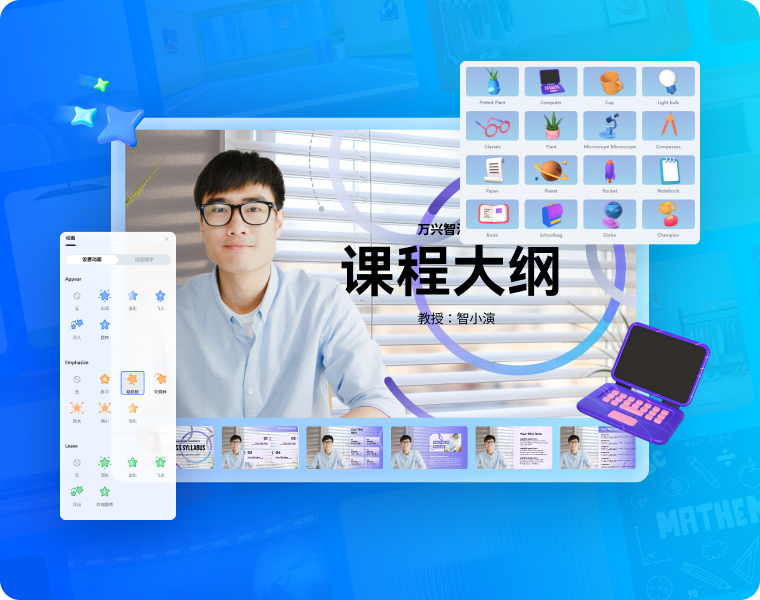
3、AI生成课件提纲
AI会依据主题自动生成课件提纲,此时我们可以按教学内容对该提纲进行适当的修改。
4、课件内容修改
在完成提纲修改后,点击应用,万兴智演会自动进入课件制作页面,我们可以依据提纲以及教学内容,对每页课件内容进行修改。
5、效果添加
在完成课件内容修改后,我们可以使用软件提供的动画功能,对每页内容添加动画效果。
6、出镜设置
打开软件下方的摄像头,可以设置真人出镜,也可以选择AI人出镜。在讲解的过程中,可以打开软件提供的提词器功能,这样讲解会更逼真。
7、视频录制和导出
在完成上述设置后,可以使用软件直接进行课程的视频录制,然后将视频导出或者推流至其他平台就可以了。

上面介绍了两种体育微课视频制作方法,相对来说,第二种利用万兴智演软件来制作要更为简便,同时这款软件也提供了丰富的素材资源,进一步提升微课视频制作的便捷度和效果。
